使用Vscode 编辑器 导出、导入和运行Excel中的VBA代码
前言
Excel自带的 Microsoft Visual Basic for Applications 编辑器常被人称为上古编辑器,的确不适合代码编辑,这是其一,其二是当系统语言与Excel的安装语言不一致时,往往出现乱码,看起来极不舒服,这时又需要更改系统语言,所以往往需要探索其他的VBA开发编辑器,经过一番探索,发现了以下vscode插件:
XVBA - Supercharge Excel VBA Development
安装完效果
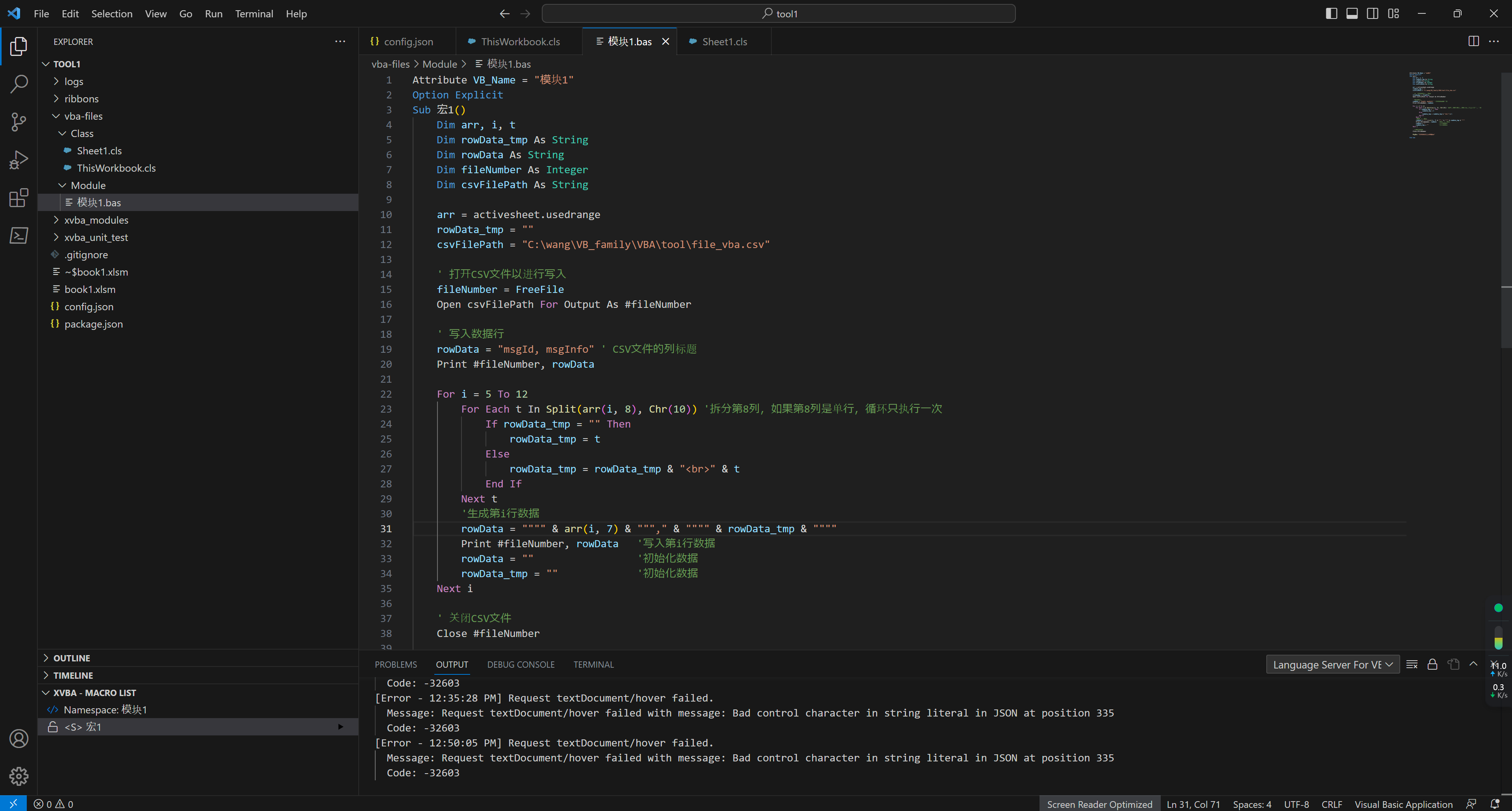
安装步骤
1 下载插件
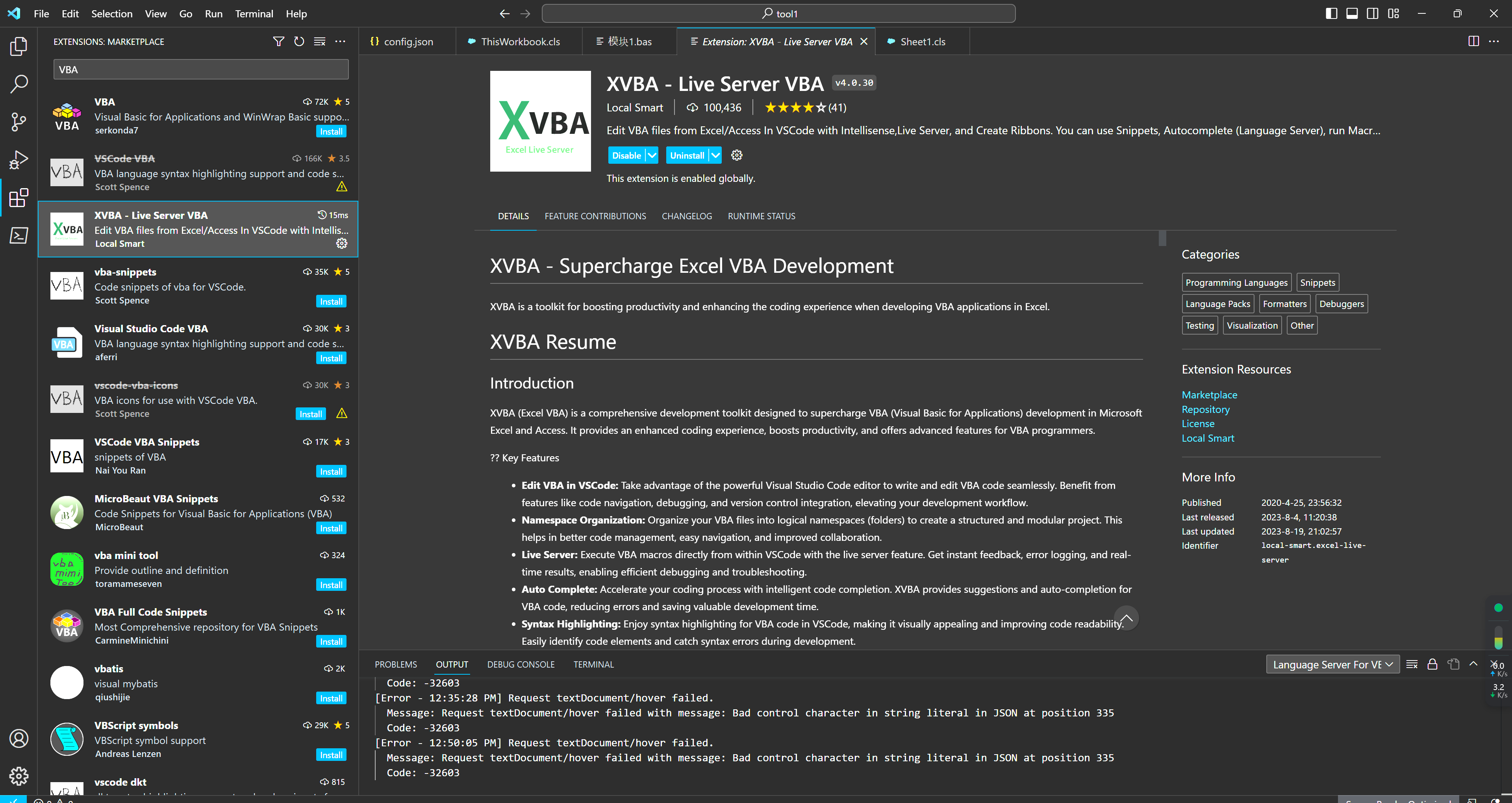
2 打开带有宏的Excel文件所在的文件夹
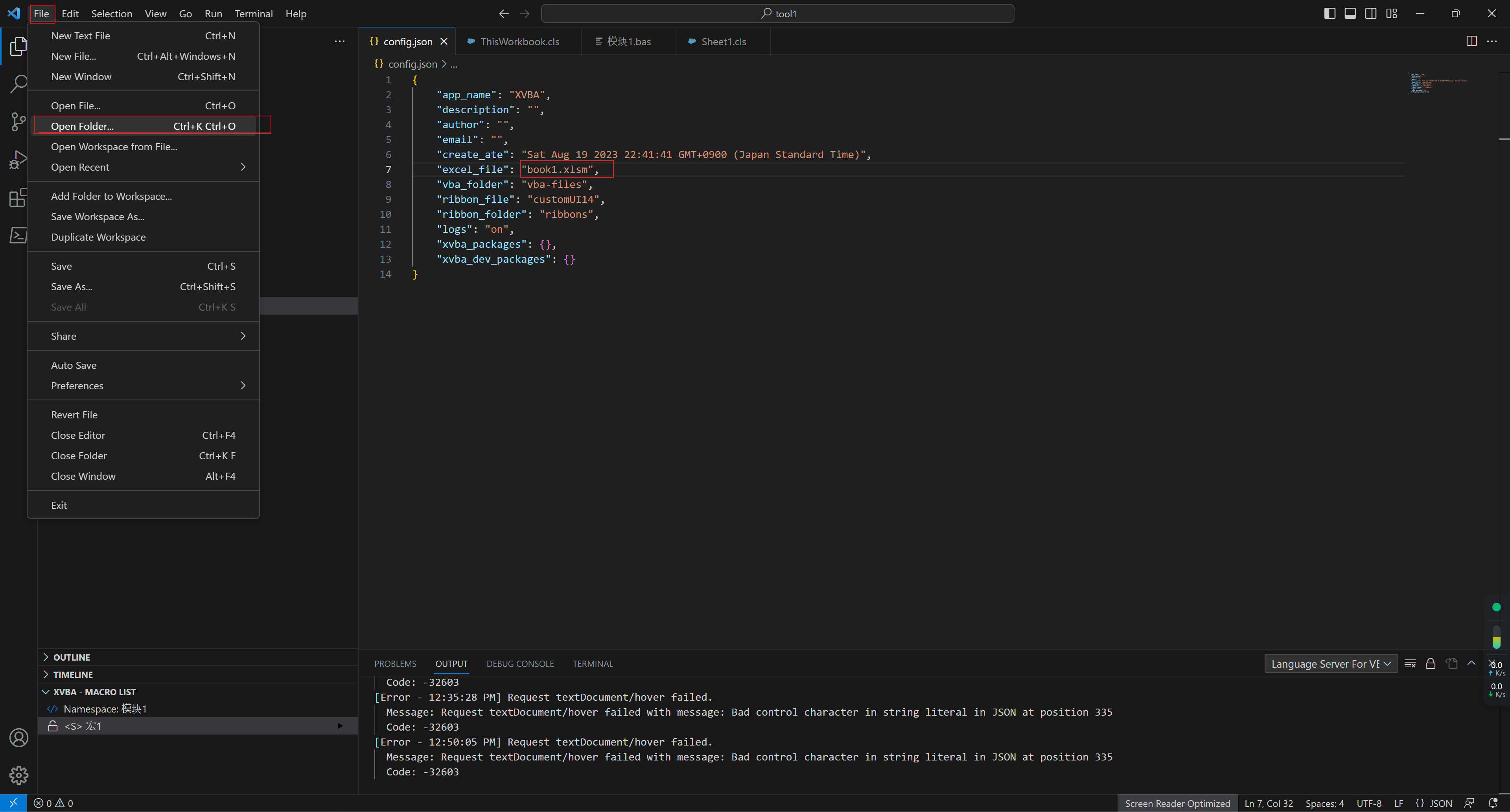
3 启动插件服务器
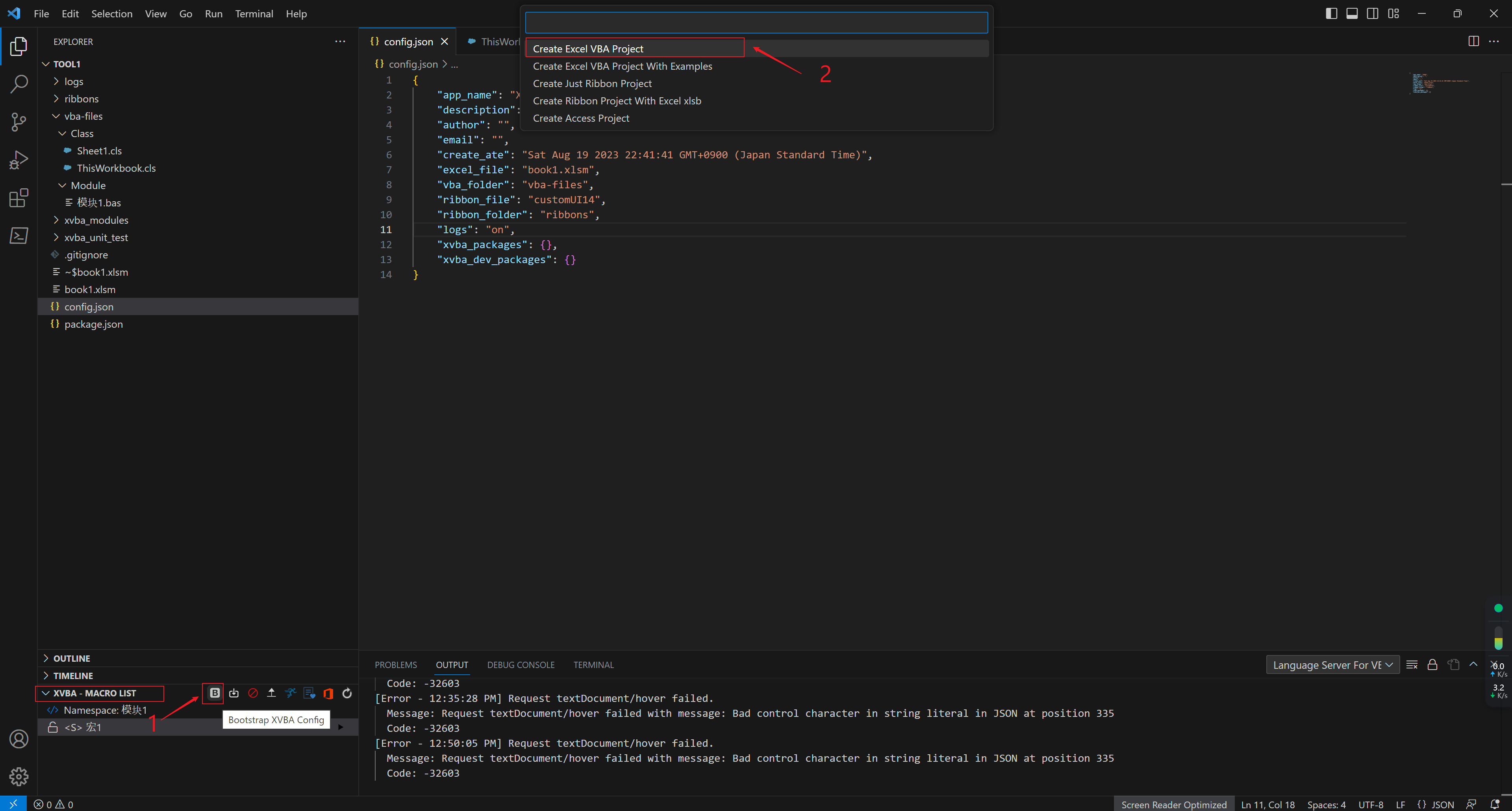
4 vscode所打开文件夹下 生成的文件如下
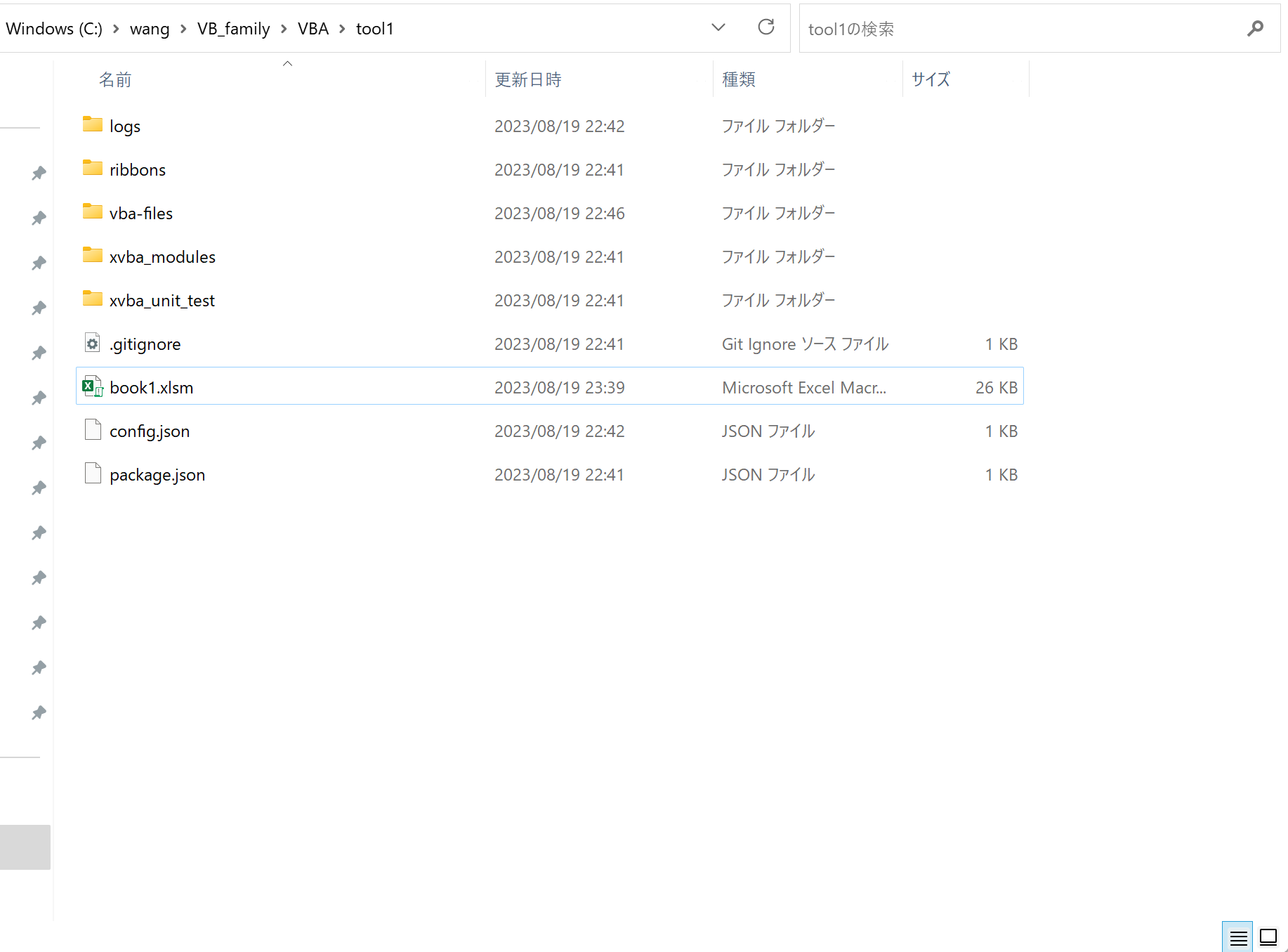
5 在
config.json
中添加带有宏的目标工作簿的名称
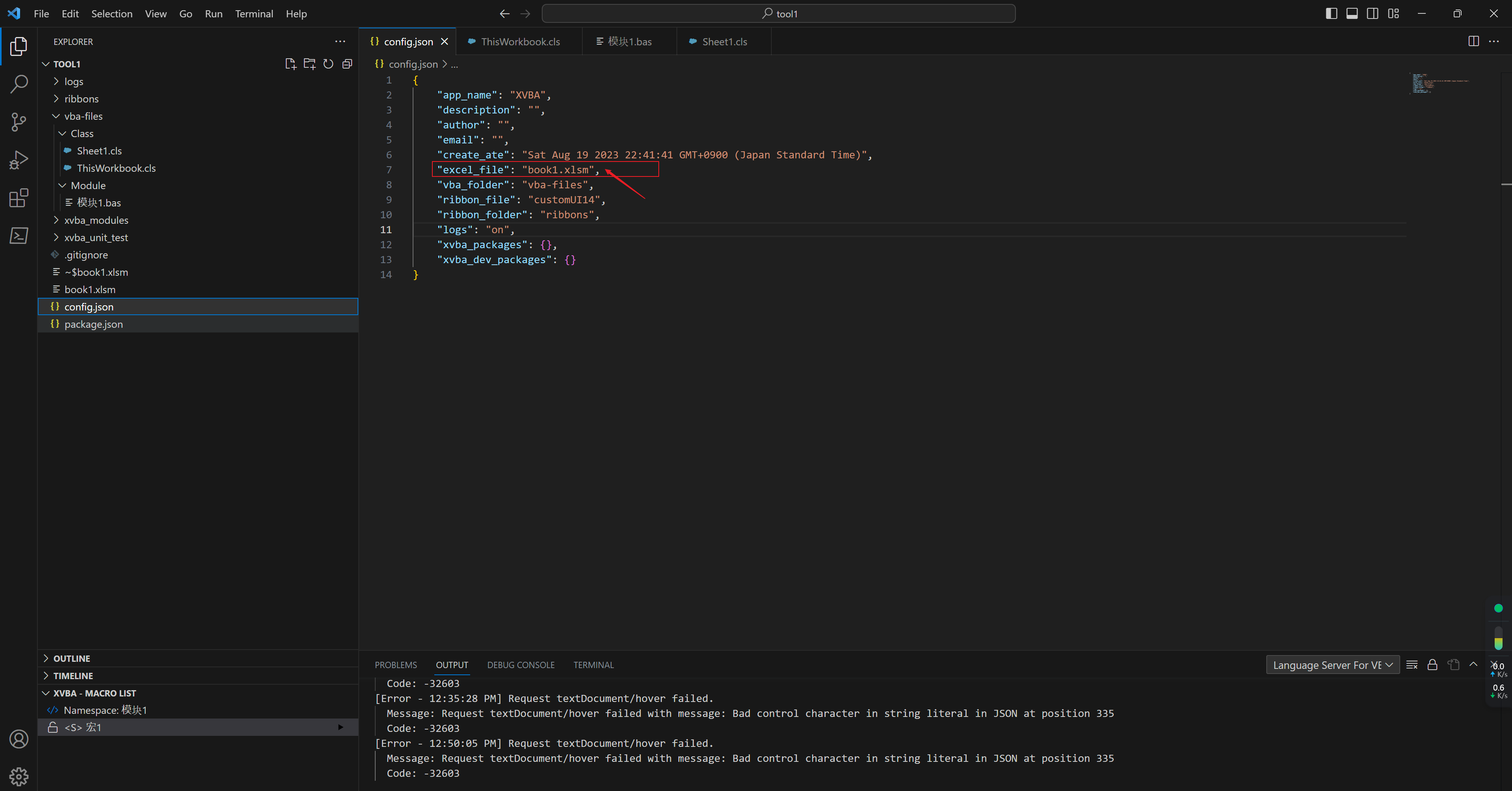
6 Import VBA (加载Excel文件)
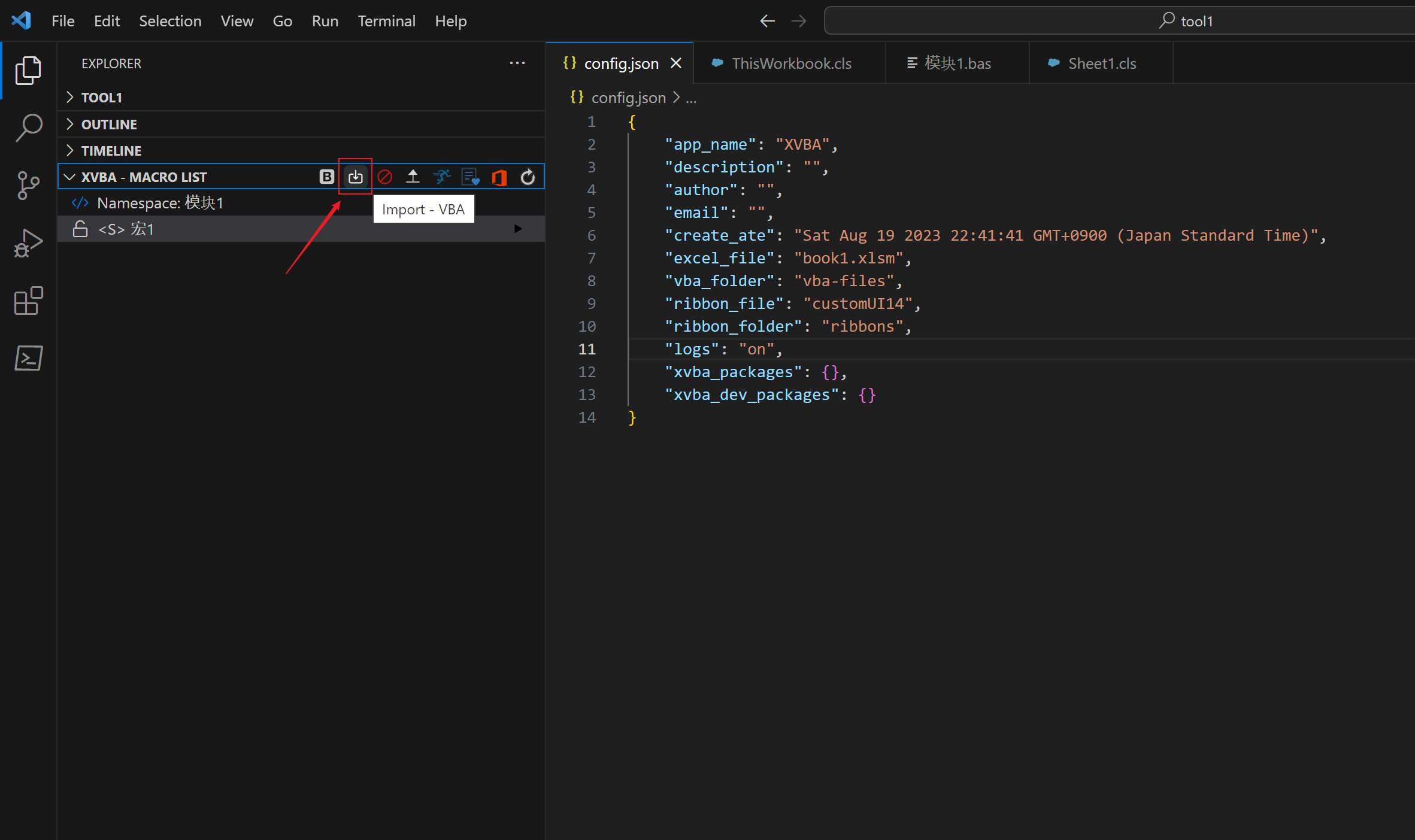
7 这个扩展就会自动
导入
Excel文件中的
VBA代码
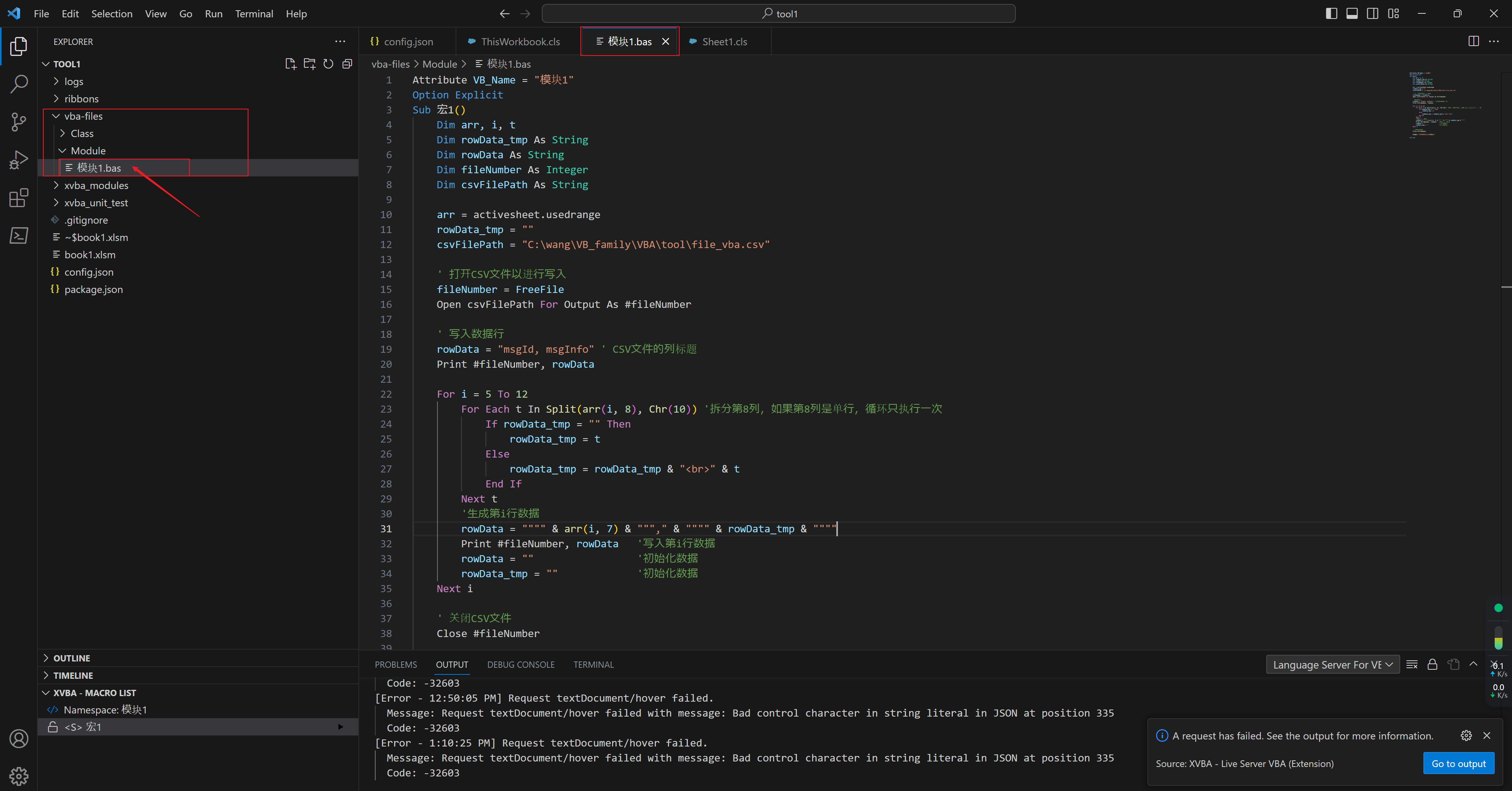
8
Export VBA
(编辑完成的
VBA代码
保存到 Excel文件 )
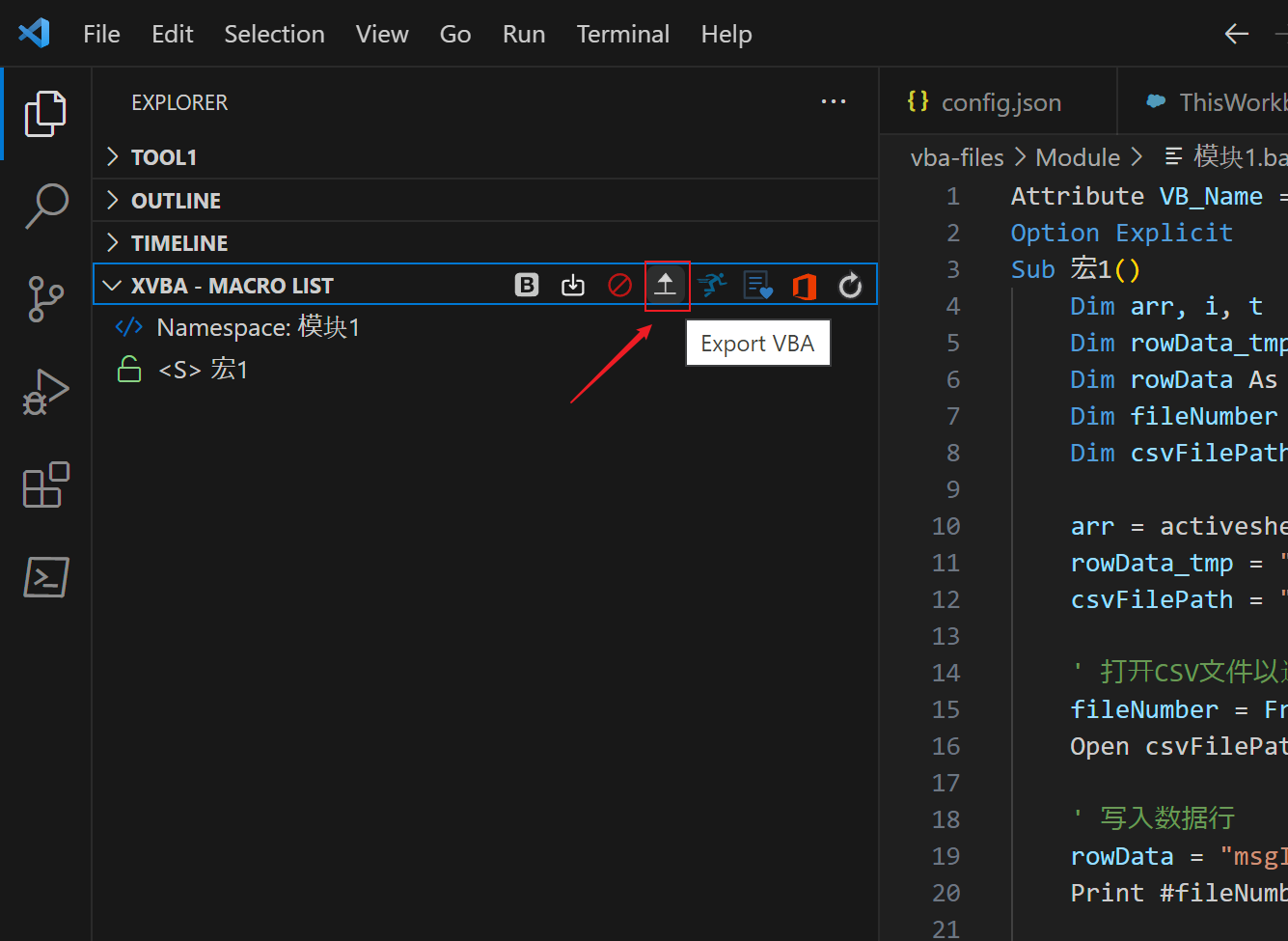
问题总结
问题1 vb不信任的错误(无法链接到VBA的错误)解决
去excel信任中心勾选信任就可以了
如下图
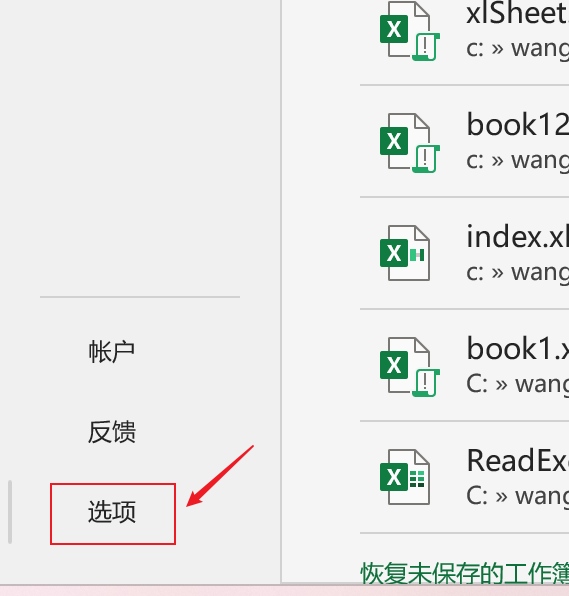
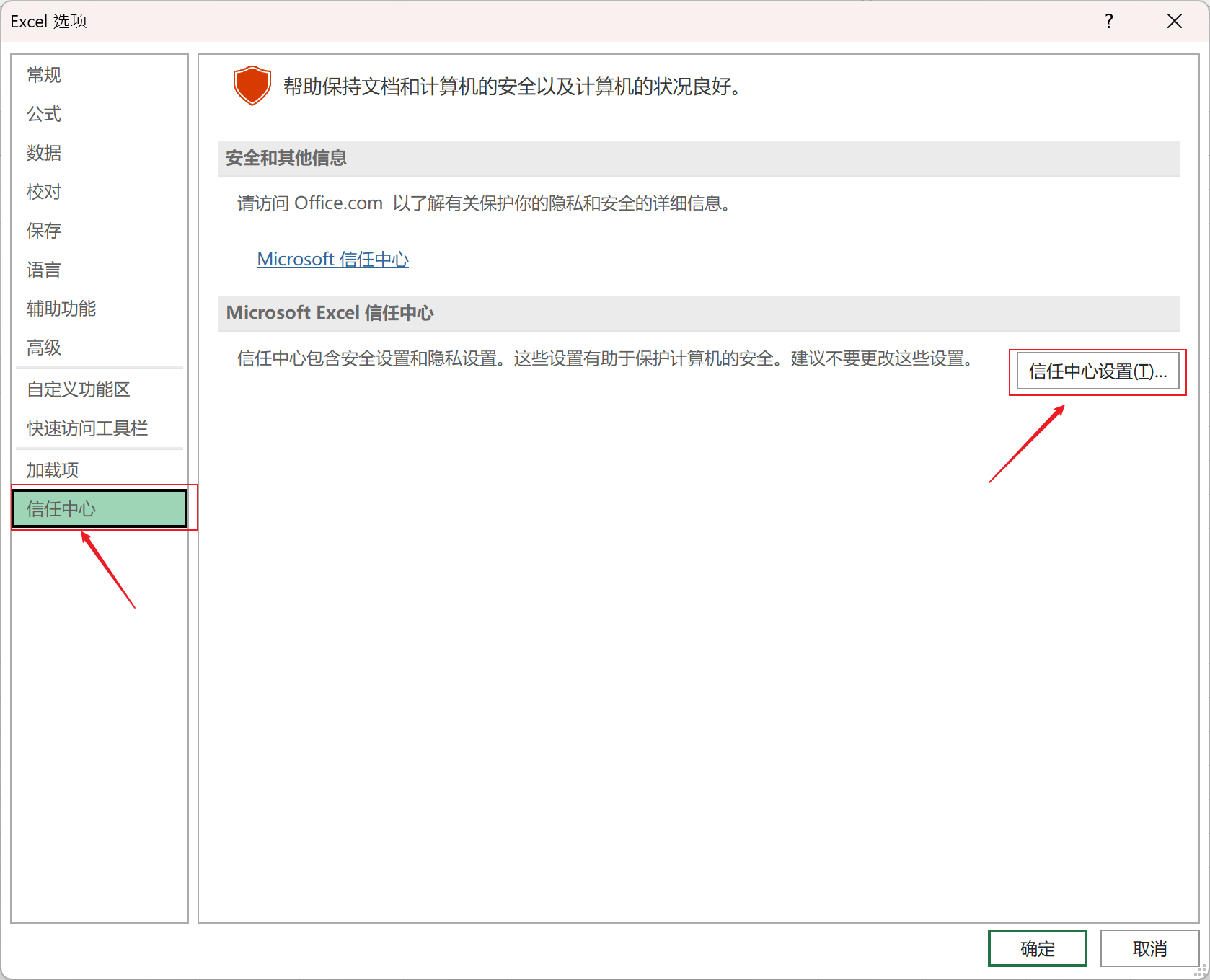
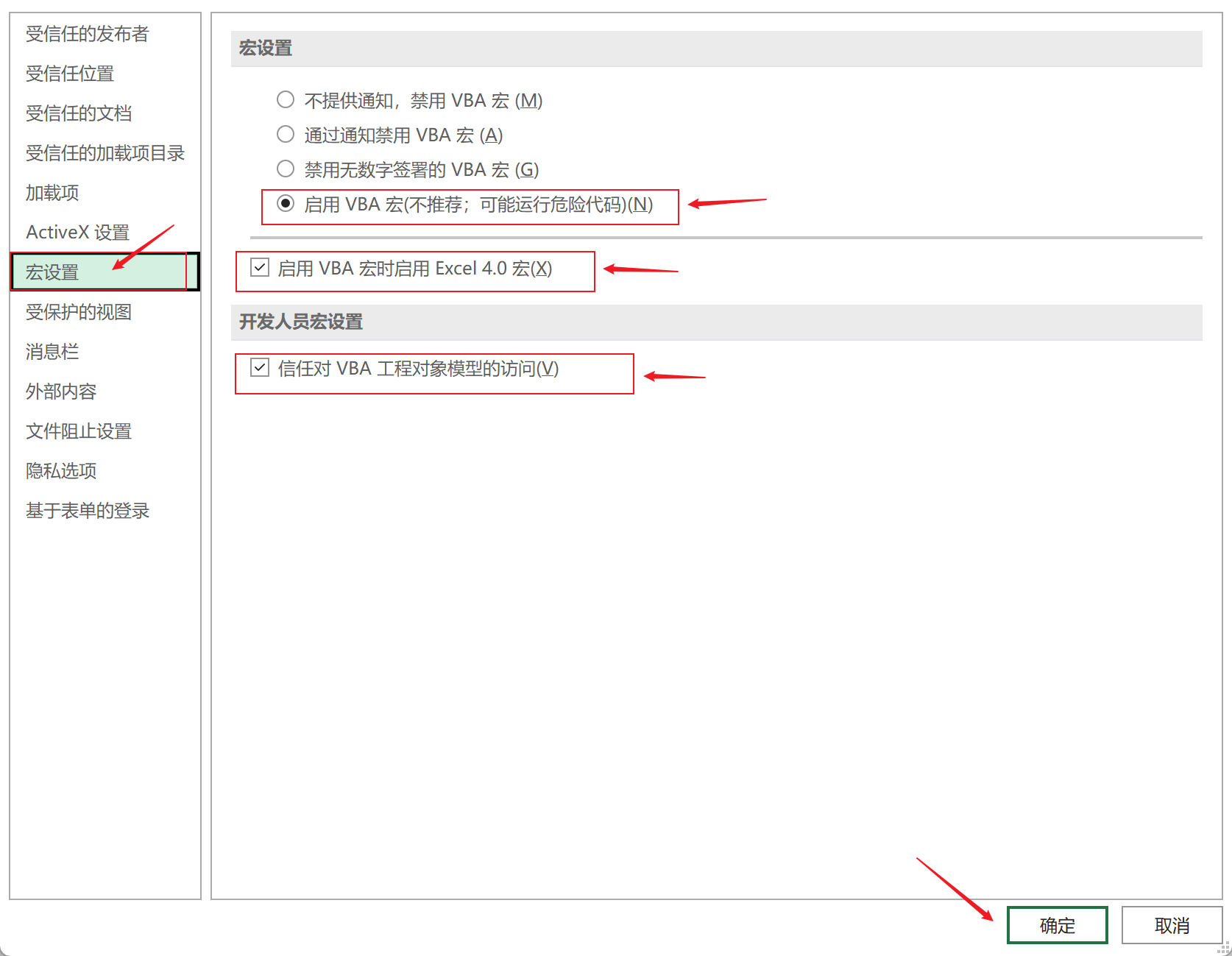
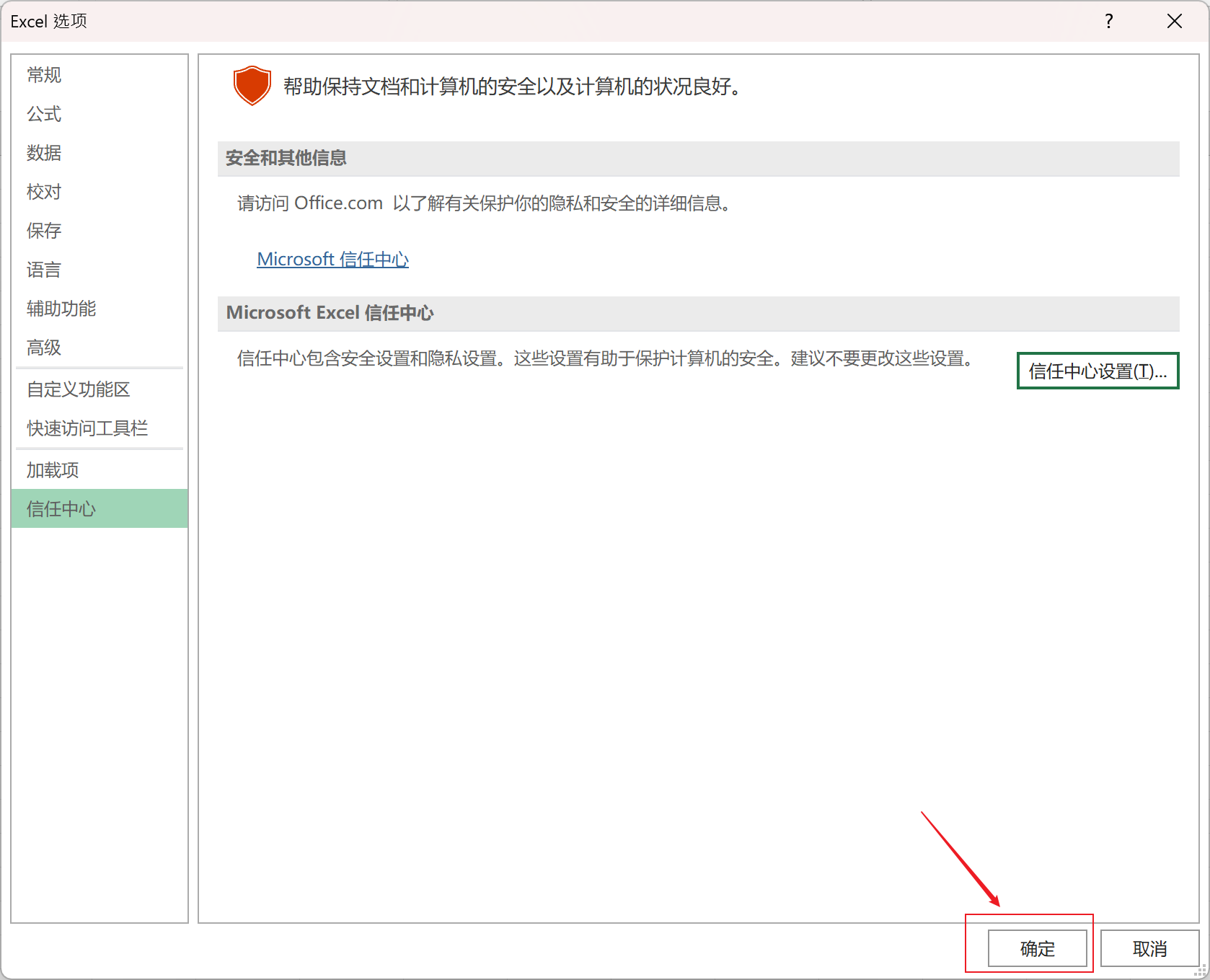
重点 : 设置完成之后一定要
重启电脑
才能生效
问题2 怎么在VSCODE里面调试
目前只能编辑不能调试,没有 @category:debuggers ‘Visual Basic Application’ 的开发环境

版权归原作者 小泉映月 所有, 如有侵权,请联系我们删除。